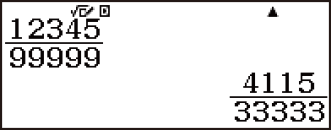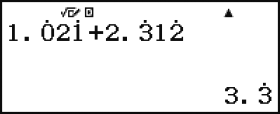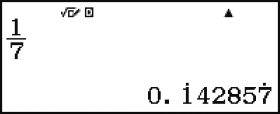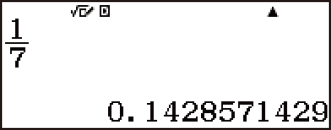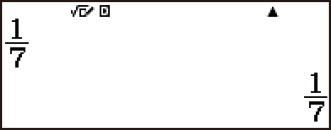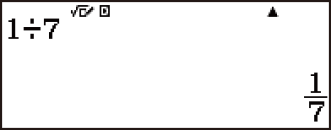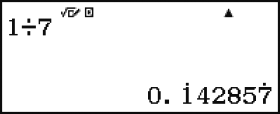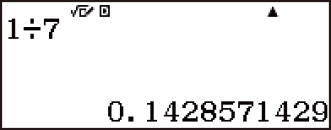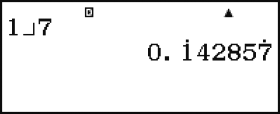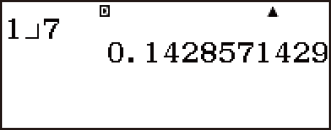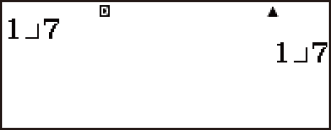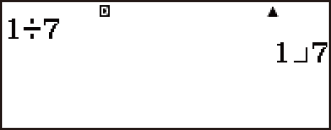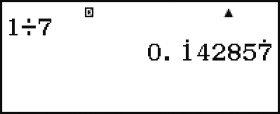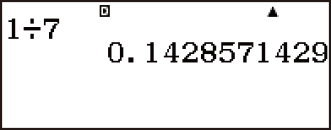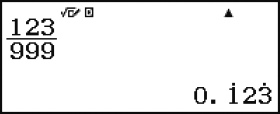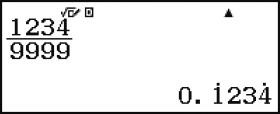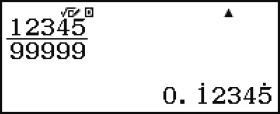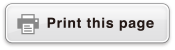fx-83GT X/fx-85GT X
CLASSWIZ
Scientific Calculator
Before Using the Calculator
Calculation Modes and Calculator Setup
Inputting Expressions and Values
- ▶Inputting a Calculation Expression Using Values
- ▶Inputting an Expression Using Natural Textbook Format
(MathI/MathO or MathI/DecimalO Only) - ▶Displaying Calculation Results in a Form that Includes
√2, π, etc. (Irrational Number Form)
Basic Calculations
- ▶Recurring Decimal Calculations
- ▶Toggling Calculation Results
- ▶Arithmetic Calculations
- ▶Fraction Calculations
- ▶Percent Calculations
- ▶Degree, Minute, Second (Sexagesimal) Calculations
- ▶Multi-Statements
- ▶Using Engineering Notation
- ▶Prime Factorization
- ▶Calculation History and Replay
- ▶Using Memory Functions
Function Calculations
- ▶Pi (π), Natural Logarithm Base e
- ▶Trigonometric Functions, Inverse Trigonometric Functions
- ▶Hyperbolic Functions, Inverse Hyperbolic Functions
- ▶Converting an Input Value to the Calculator’s Default Angle Unit
- ▶Exponential Functions, Logarithmic Functions
- ▶Power Functions and Power Root Functions
- ▶Rectangular-Polar Coordinate Conversion
- ▶Factorial (!)
- ▶Absolute Value Calculation (Abs)
- ▶Random Number (Ran#), Random Integer (RanInt#)
- ▶Permutation (nPr) and Combination (nCr)
- ▶Rounding Function (Rnd)
Using Calculation Modes
- ▶Statistical Calculations
- Inputting Data with Statistics Editor
- Statistical Calculation Screen
- Using the Statistical Menu
- Displaying Statistical Values Based On Input Data
- Displaying Regression Calculation Results Based On
Input Data (Paired-Variable Data Only) - Single-variable Statistical Calculation Commands
- Single-variable Statistical Calculation Examples
- Linear Regression Calculation (y=a+bx) Commands
- Linear Regression Calculation Examples
- Quadratic Regression Calculation (y=a+bx+cx2) Commands
- Quadratic Regression Calculation Examples
- Logarithmic Regression Calculation (y=a+b・ln(x)) Commands
- Logarithmic Regression Calculation Examples
- e Exponential Regression Calculation (y=a・e^(bx)) Commands
- e Exponential Regression Calculation Examples
- ab Exponential Regression Calculation (y=a・b^x) Commands
- ab Exponential Regression Calculation Examples
- Power Regression Calculation (y=a・x^b) Commands
- Power Regression Calculation Examples
- Inverse Regression Calculation (y=a+b/x) Commands
- Inverse Regression Calculation Examples
- ▶Creating a Number Table
- ▶Ratio Calculations
Technical Information
- ▶Errors
- ▶Before Assuming Malfunction of the Calculator...
- ▶Replacing the Battery
- ▶Calculation Priority Sequence
- ▶Stack Limitations
- ▶Calculation Ranges, Number of Digits, and Precision
- ▶Specifications
Frequently Asked Questions
Recurring Decimal Calculations
Your calculator uses a recurring decimal when you input a value. Calculation results also can be displayed using recurring decimal form whenever applicable.
Inputting a Recurring Decimal
When inputting a recurrent decimal, press 
 (
( ) before inputting its period (repetend) and then input the period up to the ending value. To input the recurring decimal 0.909090.... (0.90), perform the following operation: “0
) before inputting its period (repetend) and then input the period up to the ending value. To input the recurring decimal 0.909090.... (0.90), perform the following operation: “0

 (
( ) 90”.
) 90”.
Important!
If the value starts with an integer part (like: 12.3123123...), do not include the integer part when inputting the period
(12.312).
Recurring decimal input is possible only when MathI/MathO or MathI/DecimalO is selected for Input/Output on the setup menu.
Example 1: To input 0.33333… (0.3)
- 0

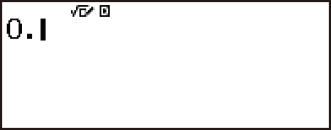

 (
( )
)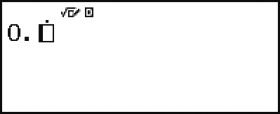
- 3
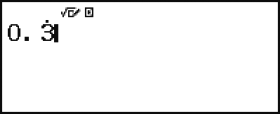
Example 2: To input 1.428571428571... (1.428571)
- 1


 (
( )
) 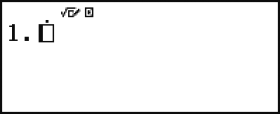
- 428571
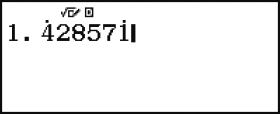
Example 3: To calculate 1.021 + 2.312
- 1


 (
( ) 021
) 021

2

 (
( ) 312
) 312
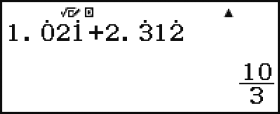
Calculation result displayed as recurring decimal value:
Displaying a Calculation Result as a Recurring Decimal Value
Calculation results that can be displayed as recurring decimal values will be displayed as such when On is selected for the Recurring Dec setting on the setup menu.
Pressing the  key will cycle between the available calculation result formats.
key will cycle between the available calculation result formats.
Example 1: 17 = 0.142857 = 0.1428571429 (Number Format: Norm 1)
- 1
 7
7
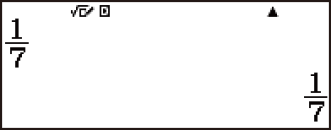
Display as recurring decimal:
Decimal value according to Norm 1 setting:
Return to initial display format (fraction):
Example 2: 1 ÷ 7 = 17 = 0.142857 = 0.1428571429 (Number Format: Norm 1)
- 1
 7
7
 (≈)
(≈) 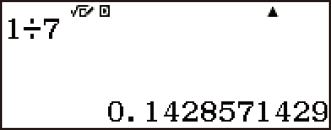
Display as fraction:
Display as recurring decimal:
Return to initial display format (Norm 1):
Example 3: 17 = 0.142857 = 0.1428571429 (Norm 1)
(LineI/LineO)
- 1
 7
7
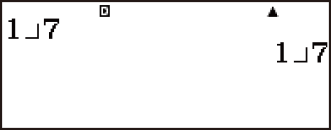
Display as recurring decimal:
Decimal value according to Norm 1 setting:
Return to initial display format (fraction):
Example 4: 1 ÷ 7 = 0.1428571429 (Norm 1) = 0.142857 = 17
(LineI/LineO)
- 1
 7
7
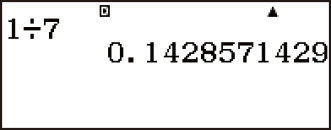
Display as fraction:
Display as recurring decimal:
Return to initial display format (Norm 1):
Conditions for Displaying a Calculation Result as a Recurring Decimal
If a calculation result satisfies the following conditions, pressing  will display it as a recurring decimal value.
will display it as a recurring decimal value.
The total number of digits used in the mixed fraction (including integer, numerator, denominator, and separator symbol) must be no more than 10.
Recurring Decimal Examples
Example 1: 0.3 + 0.45 = 0.78
- 0


 (
( ) 3
) 3

0

 (
( ) 45
) 45

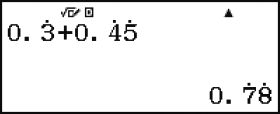
Example 2: 1.6 + 2.8 = 4.5
- 1


 (
( ) 6
) 6

2

 (
( ) 8
) 8

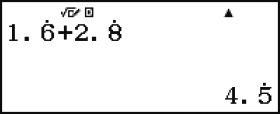
Example 3: To confirm the following: 0.123 = 123999, 0.1234 = 12349999, 0.12345 = 1234599999
- 123
 999
999
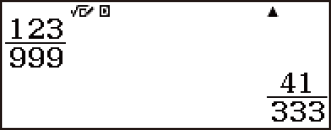
- 1234
 9999
9999
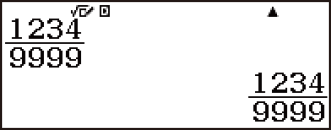
- 12345
 99999
99999